【徹底解説】マーケティング動画の作り方は?効果を出すコツを紹介
動画を使用したマーケティング手法が人気を集める注目される昨今では、【マーケティング動画】は重要視されています。
しかし、マーケティング動画の正しい作り方を理解していないと、マーケティングに生じるコストを無駄にする可能性があります。そのため、動画をつかったマーケティングを検討している方は、正しい作り方を理解しておきましょう。
本記事では、マーケティング動画の作成方法や、マーケティング動画作成にピッタリの動画編集ソフトなどについて解説します。
「魅力的なマーケティング動画の作り方を知りたい!」と考えるかたは、本記事をぜひ活用してください。
Part1.マーケティング動画を作成するには方法は?
1.1マーケティング動画とは
マーケティング動画とは、動画を用いて商品やサービスを、自社の魅力などを発信するマーケティング手法を意味します。近年では、YouTubeで商品紹介やインタビュー動画、採用情報の発信に動画を活用することなどが挙げられます。
マーケティング動画を有効活用するには、ターゲット選定・戦略の立案・効果分析などさまざまなプロセスが必要です。
しかし、テキストを中心とした広告よりも成約率が高いことから、マーケティング動画を活用する個人・企業は年々増加しています。
1.2マーケティング動画の作り方
それでは、マーケティング動画の作り方について解説します。高い効果を期待できるマーケティング動画の作り方を紹介しますので、ぜひ参考にしてください。
マーケティング動画を編集できるソフトWondershare DemoCreatorの無料ダウンロードはこちらへ
ステップ①:目的を明確にする
マーケティング動画を作る前に、何を伝えたいのか、どのような目的があるのかを明確にしましょう。たとえば、商品やサービスを紹介する場合、ブランドのアピールや認知拡大などが挙げられます。
目的が不明確な状態ではマーケティング効果が下がってしまいます。マーケティング動画を作成する際は、動画を作る目的をまず明確にしましょう。
ステップ②:ターゲットを決める
目的を明確にしたら、誰に訴求するかを明確にしましょう。なぜなら、ターゲットが明確であるほど、成約率は高くなるからです。
ターゲットを決める方法は、紹介する商品やサービスのメリットを分析して、誰の課題を解決できるか考えてみるとよいでしょう。
宣伝する商品やサービスによって、訴求するターゲットは大きく異なります。性別や年齢だけではなく、居住地や職業まで分析して、最適なターゲット像をつくりましょう。
ステップ③:構成を考える
目的とターゲットが明確になったら、どのような流れで動画を作るか考えましょう。というのも、商品やサービスの伝え方や伝える順番によって、マーケティング効果は大きく異なります。
複数の構成案がある場合は、A/Bテストを活用することも有効です。また、構成を作る段階で、どのような演出をするかも検討しておきましょう。
ステップ④:動画を作成する
構成がきまったら動画の作成を開始します。アニメーションや被写体を使った撮影をして、魅力的なマーケティング動画を作成しましょう。
被写体や物撮りが必要な場合は、明るさや撮影シーンに注意してください。また、音声を録音する際は、ノイズが入らないよう工夫する必要があります。
ステップ⑤:動画を編集する
動画の撮影・映像作成が完了したら、動画編集をおこないます。ステップ③で考えた構成をもとに、動画を編集していきましょう。
マーケティング動画にはクオリティが求められるため、質の高い動画編集ソフトを活用して、魅力的な作品に仕上げる必要があります。
ステップ⑥動画を公開する
動画が完成したら、配信する媒体で公開します。ただし、マーケティング動画は公開してから修正を行う必要があります。
ユーザーの平均視聴時間や滞在率を分析して、離脱率の高い箇所を修正しましょう。
DemoCreatorを使って簡単にマーケティング動画を編集できます
関連人気記事:【2023厳選】動画マーケティングにおすすめのマーケティン 動画作成ソフト5選
Part2.マーケティング動画を制作したいなら、DemoCreatorがおすすめ
前述では、マーケティング動画の作り方について解説しました。しかし、「マーケティング動画に最適な動画編集ソフトはないのかな?」と考える方も多いでしょう。
ここからは、マーケティング動画作成にピッタリの動画編集ソフト【Wondershare DemoCreator】を紹介します。
DemoCreatorは非常に優れたソフトなので、ぜひ参考にしてください!
1.1DemoCreatorとは?
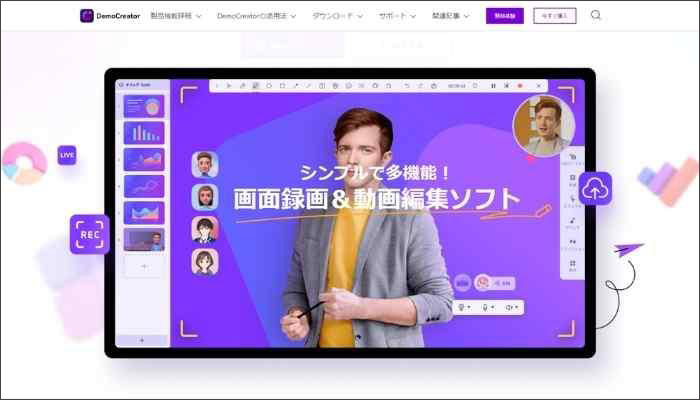
|
対応OS |
Windows / 7 (64 bit OS)・10・11 macOS/10.13-12(M2対応可能) |
|
メリット |
動画マーケティングに必要な機能がそろっている |
|
デメリット |
一部有料 |
DemoCreatorとは、動画編集・画面録画・動画配信機能を搭載している、ビジネスパーソンに特化した動画編集ソフトです。すべての機能を直感的に使用できるため、動画編集経験がない方でも簡単に利用できます。
エフェクトやトランジションなどの動画素材も充実しているので、魅力的な動画を手軽に作成することが可能です。
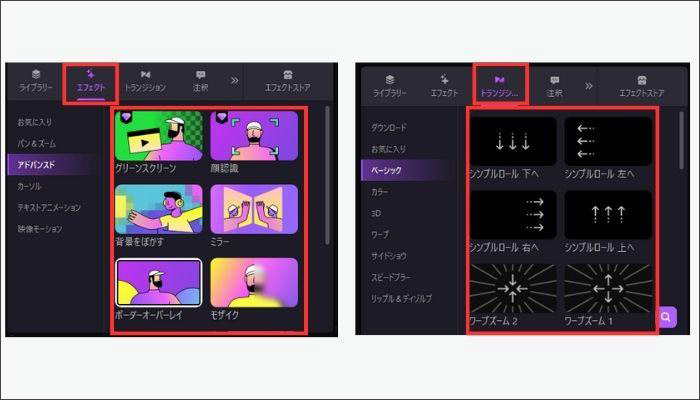
さらに、DemoCreatorの【自動キャプション生成】を活用すれば、録音した音声を自動でテキストにすることが可能です。
手動でテキストを入力する手間が省けるので、マーケティング動画を効率的に作れるでしょう。
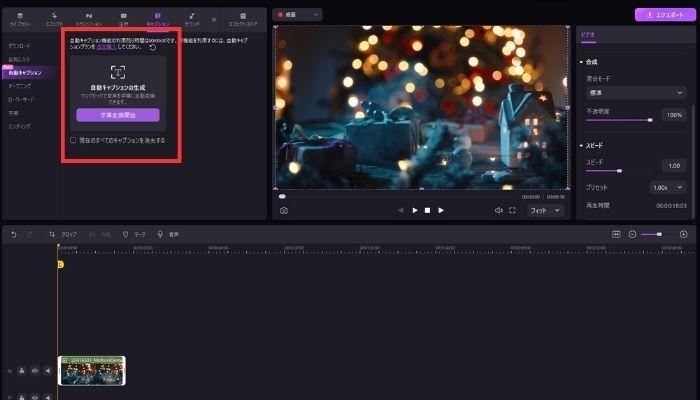
作成動画に注釈をいれられることも、DemoCreatorの魅力です。矢印や図形を挿入できるため、動画編集をしながら図解を作成できます。
アニメーションを加えれば、ユニークなマーケティング動画を作成できるでしょう。
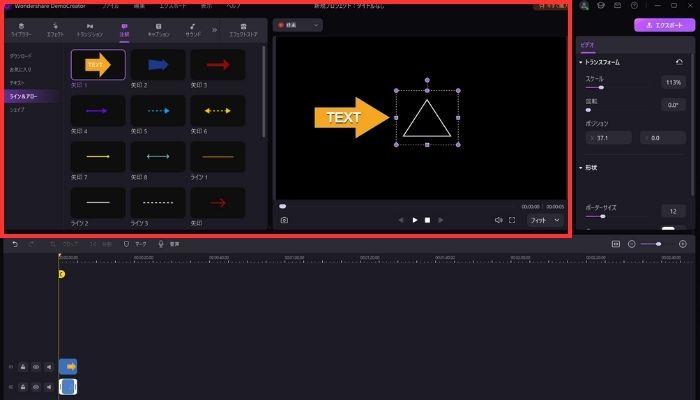
DemoCreatorには、ビジネスに役立つ機能が多数搭載されています。
簡単に操作できるうえ、ビジネスに特化した動画編集ソフトは非常に少ないです。マーケティング動画を効率的に作成したい方は、DemoCreatorをぜひ活用してください!
1.2DemoCreatorでマーケティング動画を制作する方法!
ここでは、DemoCreatorをつかってマーケティング動画を作成する方法について解説します。
マーケティング動画の作り方は目的やターゲットによって異なります。そのため、ここでは基本的な編集方法を紹介するので、参考にしてください。
DemoCreatorの無料ダウンロードはこちらへ
ステップ①:DemoCreatorを起動する
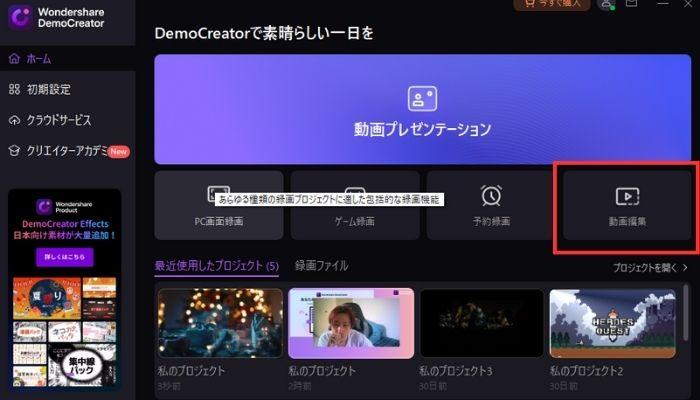
マーケティング動画の撮影が完了したら、DemoCreatorを起動します。【動画編集】を選択して、動画編集画面を開きましょう。
ステップ②:マーケティング動画の素材をインポートする
動画編集画面を開いたら、動画素材をインポートしましょう。画面左上に表示されている「+」から動画素材を選択することが可能です。
また、フォルダからドラッグ&ドロップで直接インポートすることも可能です。
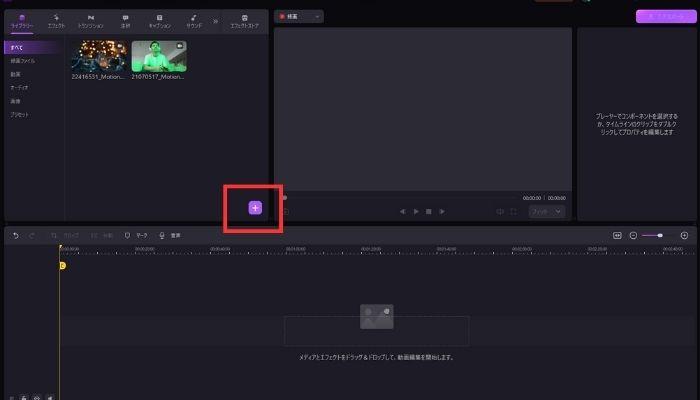
ステップ③マーケティング動画を編集する
動画素材をインポートしたら、動画編集を行いましょう。編集する動画素材をタイムラインに追加します。
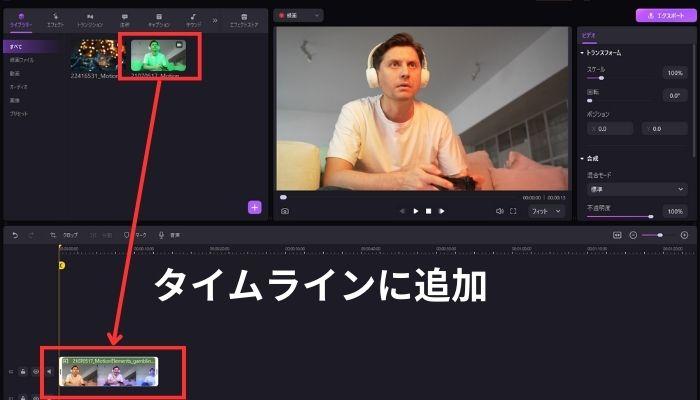
動画素材をタイムラインに追加したら、動画を適切な長さに編集します。タイムラインのバーを削除する箇所に移動して、動画を分割しましょう。
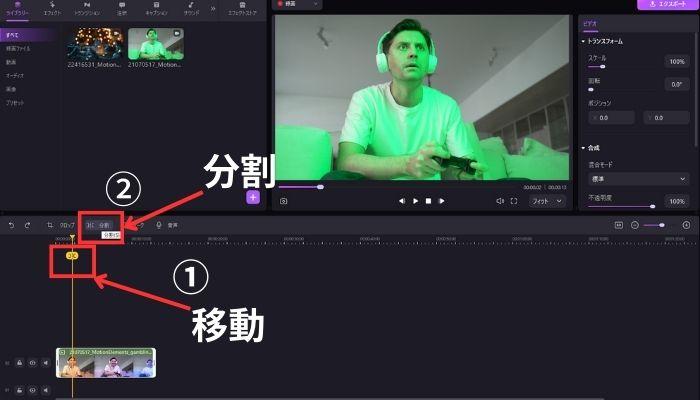
不要な箇所を削除したら、エフェクトやトランジション、注釈を追加します。ターゲットニーズにあった編集を意識することで、高品質な動画を作成することが可能です。
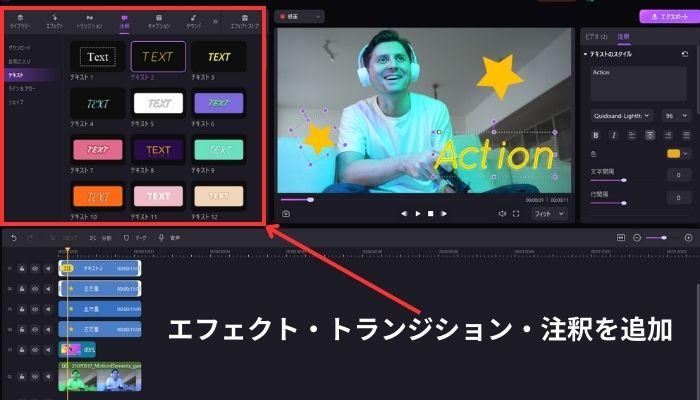
ステップ④:マーケティング動画を保存する
動画編集が完了したら、作成した動画を保存しましょう。画面右上に表示されている【エクスポート】を選択します。
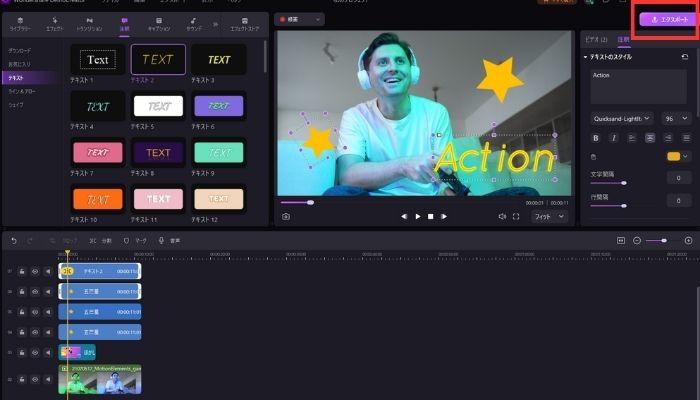
【エクスポート】を選択すると、保存設定画面が表示されます。
- フォーマット
- プロジェクト名
- 保存先
- 品質
上記の設定を行い、【エクスポート】をクリックします。
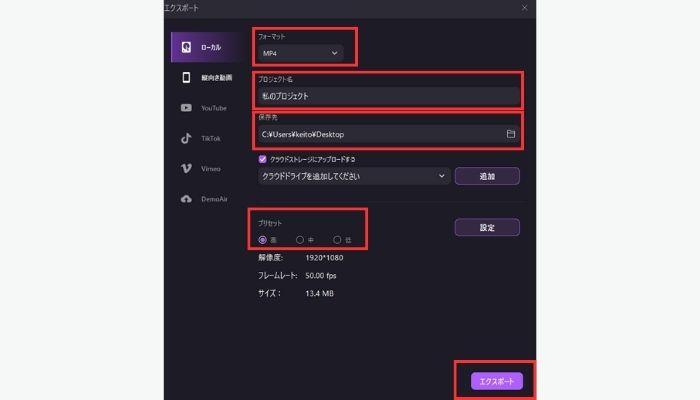
エクスポートが完了すると【保存先】に指定したフォルダに映像が保存されます。DemoCreatorでマーケティング動画を作成する方法は以上です。
1.3マーケティング動画作成に役に立つDemoCreatorの優れた機能と使用方法をご紹介
DemoCreatorには、マーケティング動画作成に役立つ機能が多数搭載されています。ここでは、DemoCreatorの優れた機能を紹介します。
魅了があるマーケティング動画を作成するにはDemoCreatorがおすすめ
①PPT対応(動画プレゼンテーション)
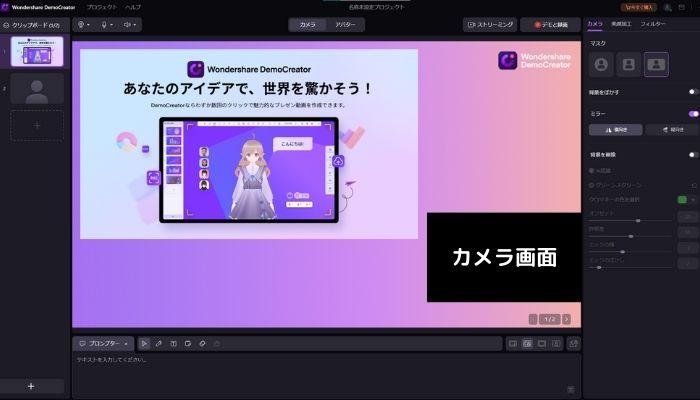
DemoCreatorには、ビジネスに特化した【プレゼンテーションモード】が搭載されています。プレゼンテーションモードでは、画像やPowerPointで作成した資料を表示させながら、カメラ画面を表示させることが可能です。
ZoomやYouTube Liveと接続して使用できるため、ビジネスパーソンには必須の機能といえるでしょう。
美顔機能を活用すれば、カメラに映る被写体を、より美しく映すことが可能です。
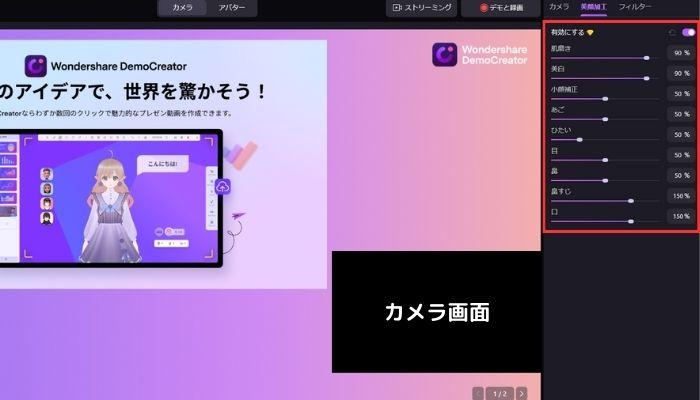
縦画面のプレゼンテーションにも対応しているため、スマホ向けのプレゼンテーションモードも作成できます。
縦画面に対応しているソフトは多くありません。スマホユーザーを対象にしたマーケティング動画を作りたい方はぜひ活用してください。
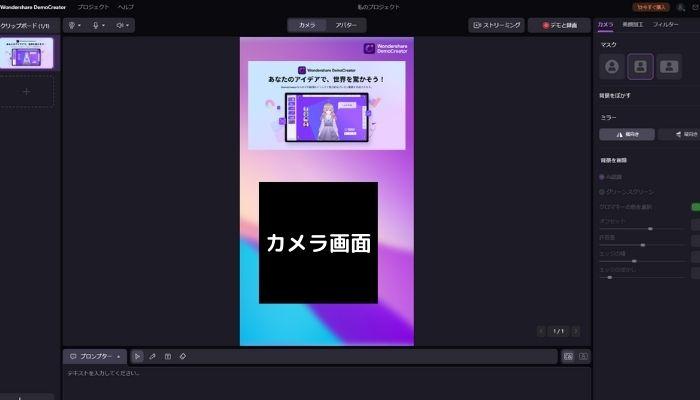
②アバター機能
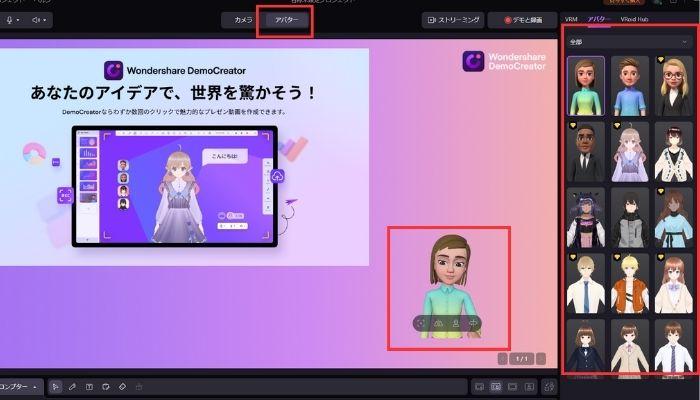
DemoCreatorでは、アバターを使用した画面録画・ライブ配信が可能です。
画面上部の【アバター】を選択すれば、さまざまなアバターを使用できます。アバターを活用するだけでユニークな作品を作ることが可能です。
さらに、人気アバター作成ツール【VRoid】と連携すれば、オリジナルのアバターを使用できます。
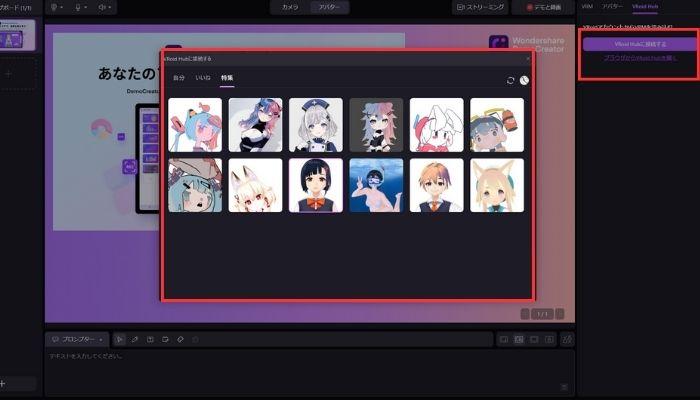
「自分の顔を出さずにライブ配信や画面録画をしたい...」と考えている方は、DemoCreatorのアバター機能を活用すると良いでしょう。
③エフェクトストア(ビジネス向け素材)
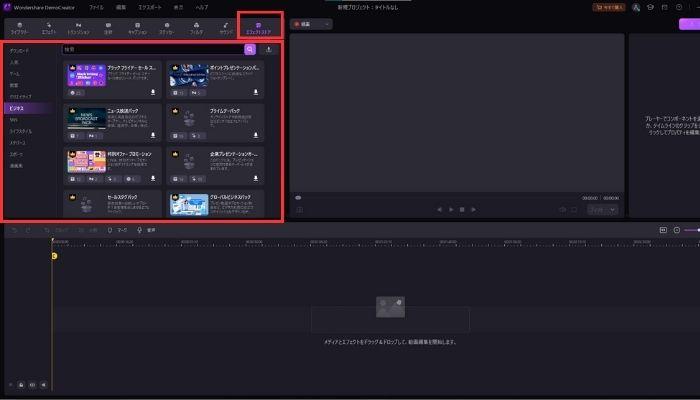
動画編集画面に表示されている【エフェクトストア】を使用すれば、ビジネスに特化したエフェクトを多数ダウンロードすることが可能です。
プロの動画クリエイターが作成した素材ばかりなので、高品質な素材が手に入ります。
メニューに表示されている【エフェクトストア】を選択してほしい素材をダウンロードするだけなので、難しい操作は必要ありません。
④AIによる音声編集
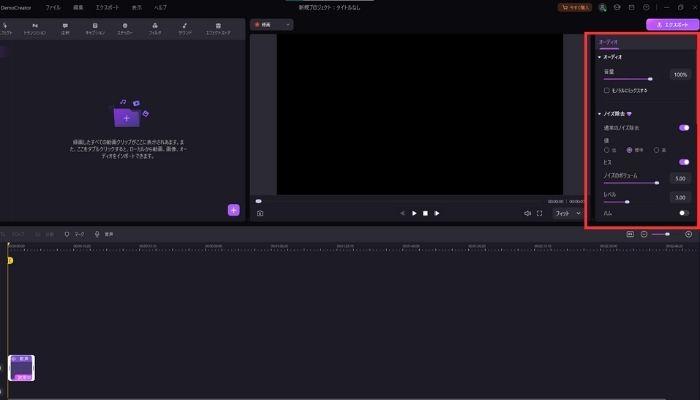
マーケティング動画を作成している際に「音声にノイズが入っている...」などのトラブルが生じた場合は、AIによるノイズ除去を活用しましょう。
DemoCreatorには、AIを活用した音声編集機能が搭載されています。そのため、高度な編集スキルは必要有りません。
ワンクリックで音声をクリアにできるのは、DemoCreatorを活用するメリットといえるでしょう。マーケティング動画をより高品質にしたい方は、ぜひ活用してください。
関連人気記事:動画をスローにする方法は?おすすめのスローモーション編集ソフトも紹介!
Part3.マーケティング動画に関するよくある質問
ここでは、マーケティング動画に関する、よくある質問を紹介します。
質問1.マーケティング動画のメリットは?
マーケティング動画を活用する最大のメリットは、静止画やテキストにくらべて情報量が多いことです。動画は1分間でWebページ3,000枚以上に相当する情報量といわれています。
静止画やテキストよりも記憶に残りやすく、従来のマーケティング手法よりも優れた方法といえるでしょう。
質問2.マーケティング動画作成のポイント
マーケティング動画作成ポイントは、目的とターゲットを明確にすることです。マーケティングで成果がでない場合、目的とプロセスがあっていない可能性があります。
コストを無駄にしないためにも、マーケティング動画を作成する際は目的とターゲットを明確にして、高い効果が期待できるマーケティング動画を作成しましょう。
まとめ:マーティング動画を作成するならDemoCreator!
いかがでしたでしょうか。本記事では、マーケティング動画の作成方法や、マーケティング動画作成にピッタリの動画編集ソフト【DemoCreator】について解説しました。
マーケティング動画を作成する際は、動画を作る目的・ターゲットを明確にした上で、動画を作成していきましょう。
なお、魅力的な動画を作成したい方には、Wondershare DemoCreatorを推奨します。すべての機能を直感的に使用できるうえ、ビジネスに特化した動画編集ソフトは多くありません。
DemoCreatorの機能は無料で体験できるので、高品質なソフトを活用している方は、ぜひ無料ダウンロードしてください。


 100%安全安心マルウェアなし
100%安全安心マルウェアなし
役に立ちましたか?コメントしましょう!